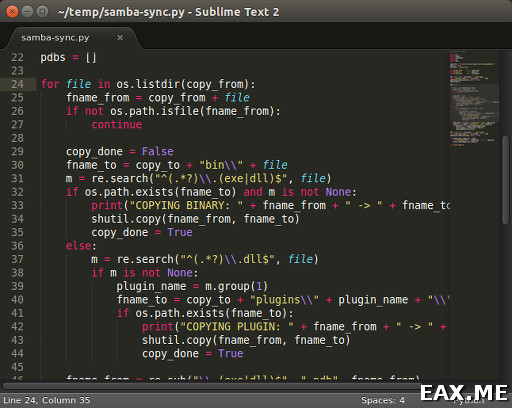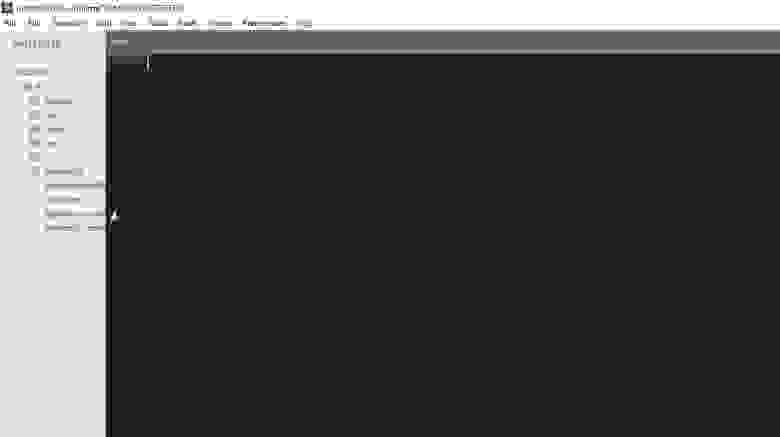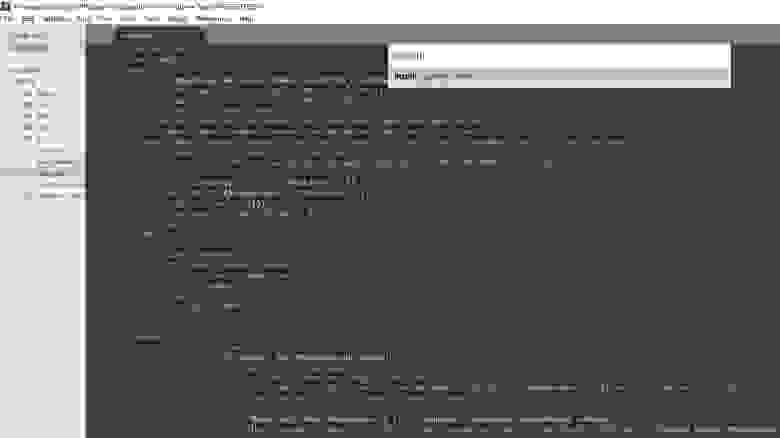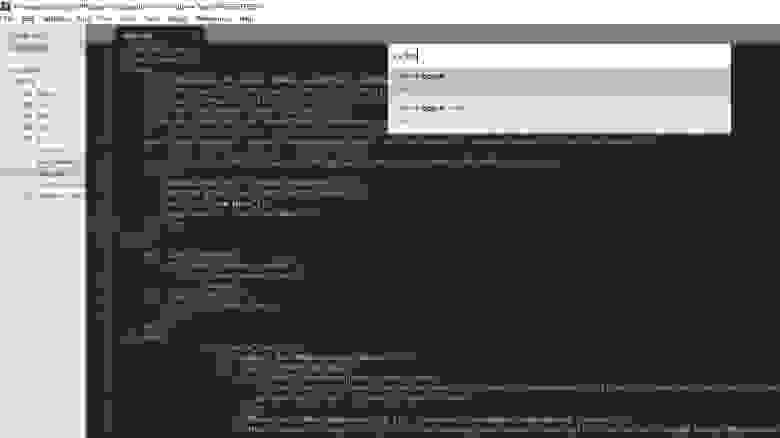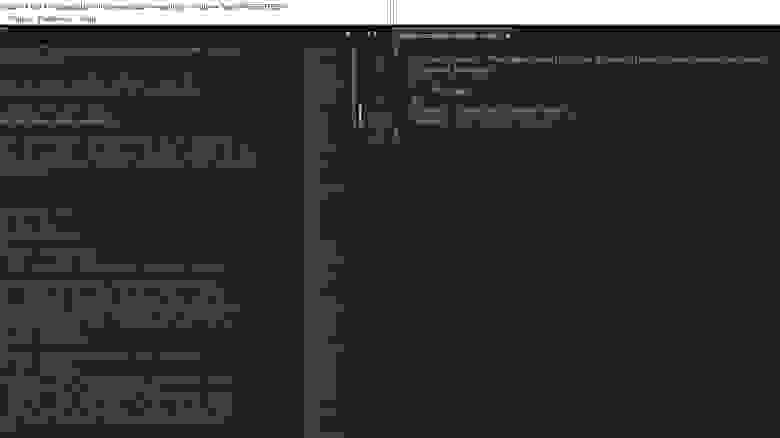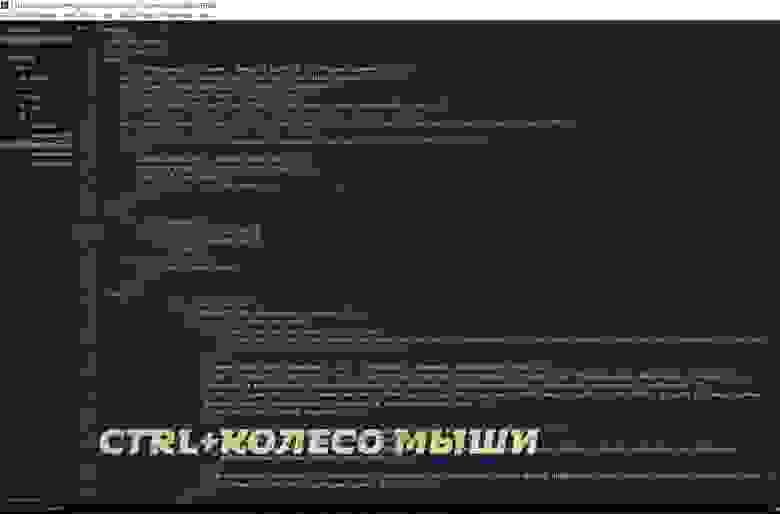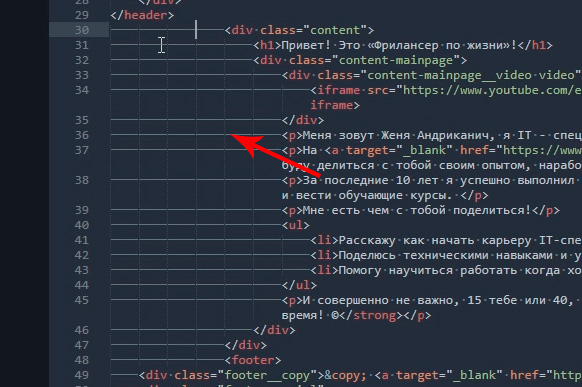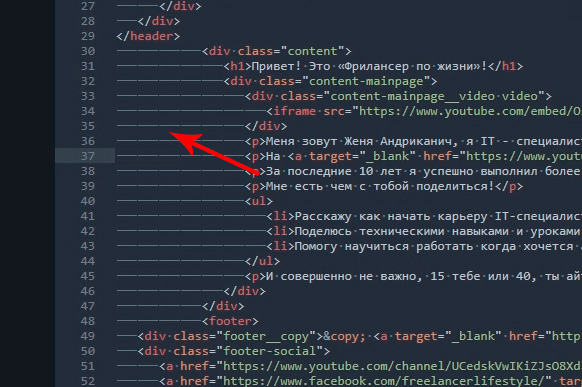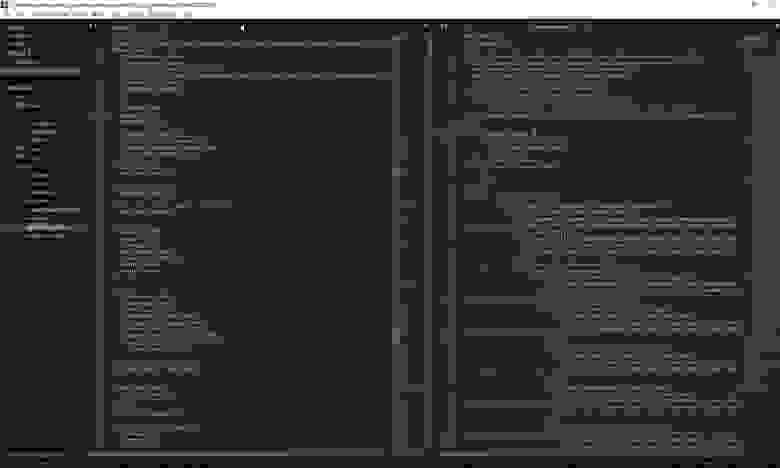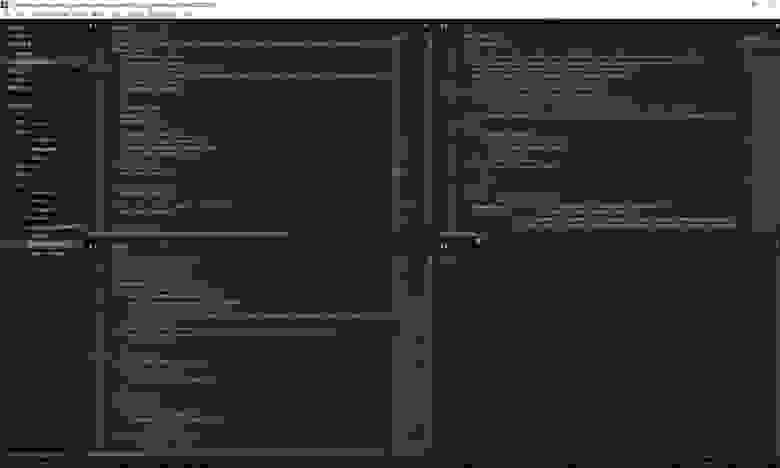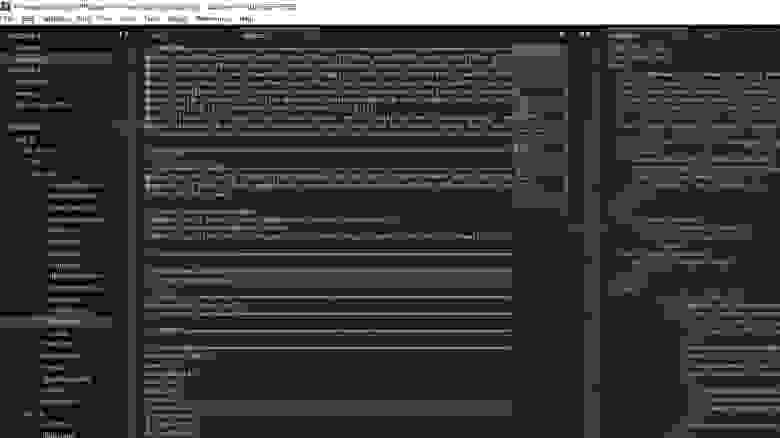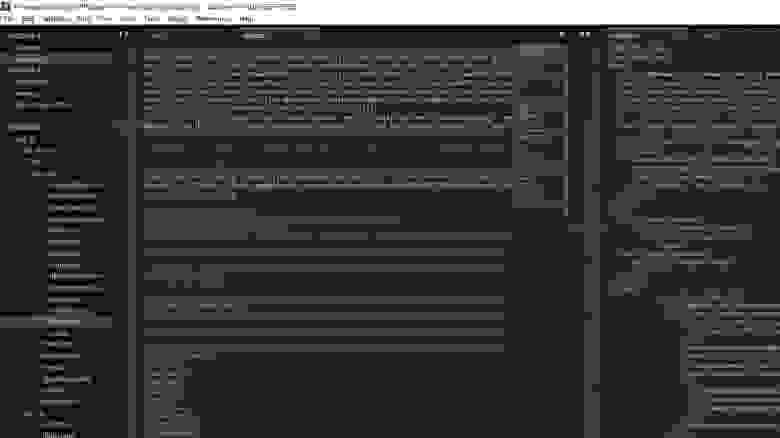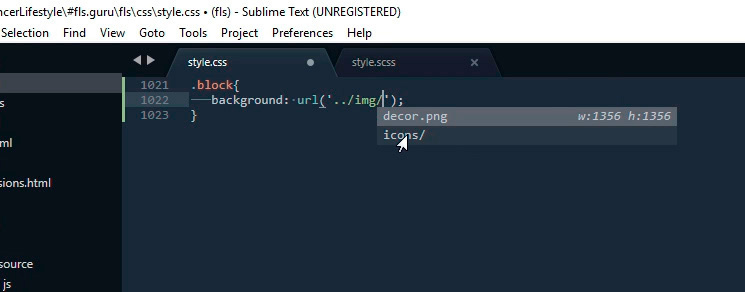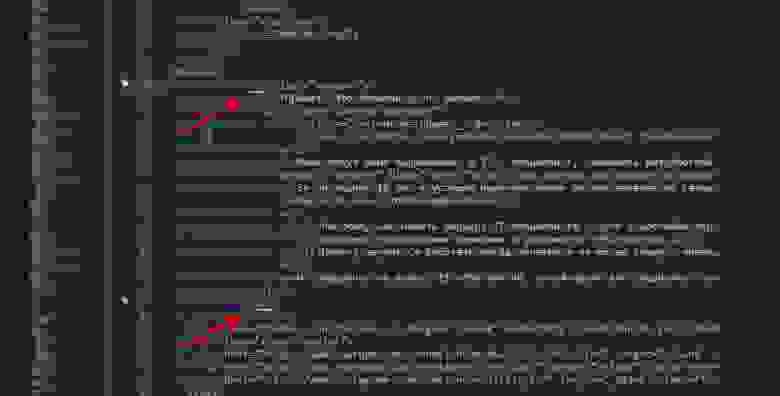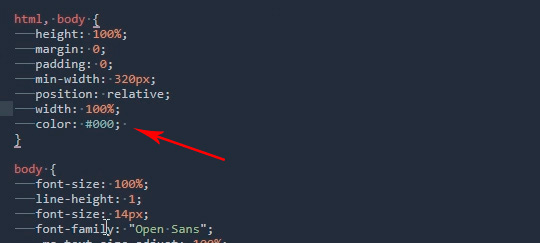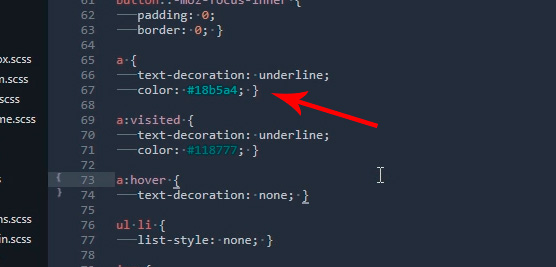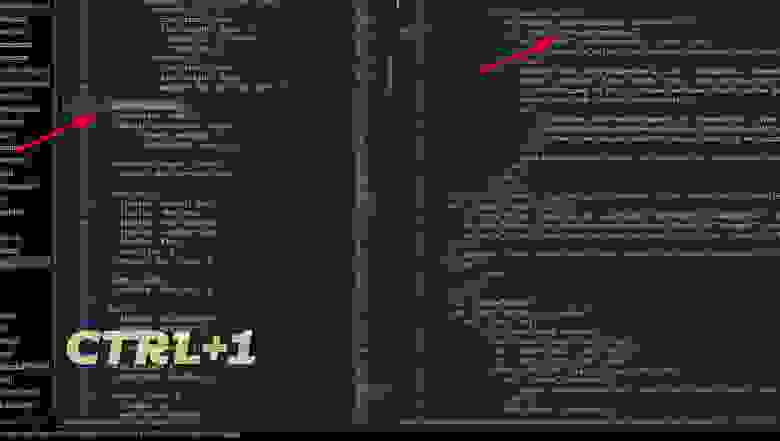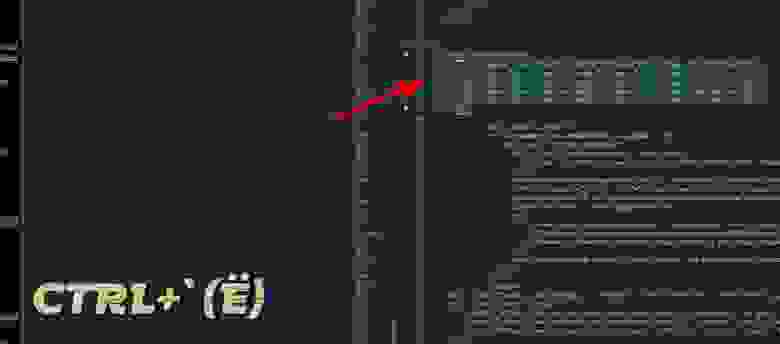Что такое sublime text
Sublime Text — среда программирования которую я выбрал
Автор: Владимир Васильев · Опубликовано 21 июля 2015 · Обновлено 29 августа 2018
Всем привет! Вы читали мою прошлую статью? Я в ней писал о том, что жду с нетерпением книжки про программированию, так вот, я все-таки дождался. На днях забежал в свое почтовое отделение и забрал свою бандерольку. Я просто полон впечатлений, книжка превзошла все мои ожидания — все теперь будем ее штудировать.
Эта книга будет для меня хорошим источником информации по Си. Наличие информации это хорошо, но должны быть и инструменты. Ведь все-таки программировать на компьютере удобнее чем в мыслях.
Поэтому я сегодня расскажу о редакторе кода, который я для себя выбрал и в котором я буду тренироваться в написании программ.
Вы наверное можете подумать, зачем мне этот язык Си сдался и вообще зачем он мне нужен, ведь у меня блог касается электронной тематики. Ответ заключается в том, что для того чтобы успешно заниматься программированием под микроконтроллеры язык Си просто необходим. Язык Си в программировании контроллеров стал неким стандартом поэтому для меня других вариантов просто нет.
На мой взгляд наиболее популярной средой программирования сейчас является Microsoft Visual Studio. Интернет об этом просто трубит, такое у меня создалось впечатление.
Однако с установкой этого славного программного пакета у меня как-то не заладилось. Студия устанавливалась около часа. И чего это люди Била Гейтца туда насовали?
В общем мне это сразу не понравилось и я для своих творческих программных деяний выбрал что попроще. Да, и это «попроще» называется редактор текста Sublime Text 3.
Sublime Text 3
Саблайм представляет собой очень удобный текстовый редактор — редактор кода. На первый взгляд он напоминает редактор Notepad++, но на самом деле возможностей у Саблайма гораздо больше.
Начнем с того что этот редактор содержит в себе консоль, которую можно вывести нажав комбинацию клавиш CTRL+
. Я считаю что это уже говорит о многом и простой с виду интерфейс приложения всего лишь верхушка айсберга.
Посредством консоли к Саблайму можно подключать различные надстройки и расширения. И это еще не все, так что давайте начнем по порядку.
Установка и настройка Sublime Text 3
Для начала попробуем скачать эту программу а затем пойдем дальше. Скачать ее можно с сайта www.sublimetext.com, поэтому кликаем по ссылке. И нам открывается страничка.
Здесь нам нужно выбрать операционную систему которая у вас установлена но компьютере. Если у вас стоит 32 битная система виндовс то выбирайте третью строчку.
Кликнув на Windows вы скачаете файл, который требует установки в вашей операционной системе. Если вы выберете о строчку portable version у вас появляется возможность установки портативной версии. Эта версия не требует установки и в дальнейшем вы сможете работать даже с флешки.
Я для себя выбрал вариант установки для 64 битной системы Windows.
С установкой программы проблем возникнуть не должно, у меня все установилось как надо.
Кликнув в область, расположенную в нижнем правом углу вы сможете убедиться в большой коллекции встроенных синтаксисов языков программирования. При выборе каждого из них ваш код будет подсвечиваться в соответствии с синтаксисом выбранного вами языка. Мне кажется это очень удобно.
Вот только среди всего многообразия языков нет стандарта для языка Си — стандарт C99.
Устанавливаем расширение Package Control
Чтобы это исправить мы проделаем следующее. Идем по адресу и видим.
Здесь выбираем вкладку sublime text 3 и копируем весь код в буфер обмена. Далее переходим в окно программы Саблайм и нажимаем CTRL+
(Контрол плюс Тильда). Тильда расположена над клавишей Tab.
При нажатии этой комбинации у нас откроется командная строка (консоль).
Теперь нам остается в эту консоль вставить скопированный нами код. Что мы и делаем. В результате в меню preferens появилась строчка packaje control. Нажимаем на этот пункт меню и у на с появляется вот такое окошко, теперь нам нужно выбрать пункт install packaje.
Проделав это появится окно куда нужно вписать C99, ведь именно этот стандарт языка программирования мы должны установить. Вписываем то что надо и нажимаем Enter. В результате вот что у нас должно получиться.
Теперь если мы кликнем в правый нижний угол окошка Саблайма то мы увидим, что в список языков добавился новый стандарт языка Си — C99.
Все, что мы проделали позволит нам писать код в комфортных условиях среды Саблайма.
Кстати оставляю ссылочку на ресурс, где можно почерпнуть чуток больше информации об этой программке. Чего только стоит раздел горячих клавиш.
Саблайм это удобный редактор кода, его выбирают для себя даже опытные программисты, но это только лишь редактор. Для превращения написанного кода в работающие программы нам нужен компилятор. Я для себя выбрал компилятор MinGW, но о нем я поведаю в одной из следующих статей.
Ну а на сегодня у меня все, поэтому чтобы не пропустить новости обязательно подпишитесь на обновления. А я желаю вам удачи, успехов, и прекрасного настроения.
Почему настоящие мастера пишут всё в Sublime Text
Если вы начинали изучать программирование, вам хоть раз кто-нибудь советовал попробовать специальный текстовый редактор для кода — например, Sublime Text. Но люди, которые однажды вкусили Sublime, начинают писать в нём всё подряд: программы, письма, списки дел, рассказы и повести — вообще всё. И на то есть несколько причин.
1. В нём невозможно случайно потерять работу
Попробуйте набрать в Sublime Text любой текст в новой вкладке, а потом случайно закройте всю программу. Она закроется, молча и мгновенно, не спрашивая о сохранении.
А теперь откройте редактор заново. Весь ваш текст сохранится. Причём не только текст, но и размер шрифта, все открытые файлы, включённые плагины и так далее. Sublime сохраняет своё состояние с каждым нажатием клавиши, поэтому потерять написанный здесь текст можно только лишь в одном случае: вы прямо сказали программе «Не сохранять».
Сотни набранных страниц по всему миру спасает Sublime каждый день.
2. Он очень быстрый и нетребовательный
Sublime Text молниеносно обрабатывает документы любого объёма. Там, где обычному текстовому редактору нужно 3 секунды, Sublime успевает всё сделать за 0,25 секунды.
Он спокойно держит у себя во вкладках десятки документов, и вы даже не будете этого замечать. Однажды, закрывая вкладки, вы наткнётесь на список дел годовой давности, набросок вашей свадебной клятвы, первое любовное письмо будущей супруге (или супругу), ваши первые слова, сказанные в детстве. Панель вкладок Sublime — это как бесконечно наполняющийся пакет пакетов. Файлы там могут лежать годами и не засорять память.
3. Поиск и мультивыбор
Допустим, вы написали огромное любовное письмо, в котором 30 раз встречается слово «Ольга». А потом жизнь сложилась так, что вам нужно изменить всех «Ольг» на «Ксюш». Открываете Sublime Text, нажимаете «Поиск» и находите разом всех «Ольг». Пишете нужное имя, и дело сделано.
Пытливый читатель скажет: а чем это лучше, чем обычная автозамена? А хитрость в том, что Sublime Text не только находит все элементы в тексте, но и позволяет их одновременно выделить во многих местах. Представьте, что у вас появляется курсор возле каждой «Ольги» в тексте. И вы можете двигать курсором, удалять какие-то буквы, дописывать какие-то слова, и всё это будет происходить одновременно, сразу и везде. Это гораздо удобнее, быстрее и надёжнее, чем поиск и автозамена.
Отдельный низкий поклон разработчику Sublime за режим поиска по регулярным выражениям. Но это тема для ещё одного поста.
4. Плагины
У Sublime сотни плагинов. Хороших, мощных, о чём угодно. Можно подключить модуль, который будет заканчивать за вас куски кода. Можно научить его загружать файлы сразу на сервер. Поменять внешний вид. Исправить опечатки в написанной программе. Причесать код, чтобы выглядел профессионально. Готовые куски кода под разные задачи. Сонеты Шекспира. Всё что хотите.
5. Все интересуются
Когда вы пишете в Sublime Text, вы выглядите круто. Когда вы пишете код, вы выглядите как бог.
Всё проходит
Любовь к Sublime Text приходит, но, как и всё в жизни, может уйти. Опытные программисты постепенно переключаются на специализированные среды разработки — WebStorm, VSCode и другие. А когда используешь такую среду, возможности Sublime уже не нужны, и начинаешь вести заметки в отдельных программках.
Но пусть у каждого в жизни будет медовый месяц Sublime. Совет да любовь!
Записки программиста
Небольшой обзор Sublime Text и шпаргалка по хоткеям
Решил я наконец-то попробовать этот ваш Sublime Text. После нескольких недель использования редактора, мной был вынесен вердикт, что штука эта весьма годная. В данном посте я в двух словах расскажу о том, что же собой представляет Sublime Text, поделюсь впечатлениями от работы с ним, а также выложу свою шпаргалку по основным хоткеям.
Что такое Sublime Text?
Если вдруг кто-то из читателей не в курсе, Sublime Text — это такой легковесный текстовый редактор для программистов. Что-то вроде Vim, только с человеческим интерфейсом и из коробки умеет заметно больше. Также можно рассматривать Sublime Text в качестве легковесной IDE. До уровня IntelliJ IDEA, CLion или PyCharm ему, конечно, как до луны. Зато для всевозможной эзотерики вроде Go, Erlang и Haskell работает шикарно.
Многие оценят легковесность редактора и скорость его работы. Sublime Text просто летает, в том числе на проектах в миллион строк кода на хардкорном С++ c Boost’ом и вот этим всем. При этом саблайм имеет очень низкий порог вхождения, чего о Vim, к примеру, сказать никак нельзя. Изучить основные сочетания клавиш и начать фигачить код можно буквально за 15 минут.
Мне лично очень понравилась фирменная превьюшка кода, расположенная справа, и, конечно же, возможность редактировать текст при помощи нескольких курсоров. Еще из фишек есть подсветка и автокомплит практически чего угодно, неплохой поиск по проекту безо всяких там find и grep, автоматический вордврап по заданной ширине строки, спелчекер, поддержка разных кодировок и переносов строк, настраиваемая ширина отступов. Можно писать плагины на Python (ура, нормальный язык, а не как в Vim!). Плюс есть гибкая настройка шрифтов и цветовых схем. Кстати, о схемах — по дэфолту используется темная тема \m/.
Не совсем явный момент при использовании Sublime Text — возможность открывать не файлы, а каталоги. Делается это при помощи File → Open Folder, или путем передачи имени каталога в качестве аргумента при запуске редактора из bash. При этом у вас не только появляется очень симпатичное дерево каталогов в сайдбаре слева, но и, к примеру, намного круче начинает работать поиск файла по имени (Ctr+P).
Работает все это хозяйство на Windows, Linux и OS X.
Стоит Sublime Text всего лишь 70$. Как мне кажется, цена вполне справедливая. При этом самые жадные котики могут ничего не платить. Sublime Text будет работать, как ни в чем ни бывало, лишь изредка предлагая купить лицензию.
В первом приближении дела обстоят как-то так. Давайте теперь познакомимся с основными хоткеями.
Сочетания клавиш
Как обычно, далее предполагается, что про всякие Ctr+C, Ctr+V и Ctr+S вы знаете, поэтому эти хоткеи не упоминаются. Учтите также, что перечень хоткеев не отражает всех возможностей Sublime Text. Например, в диалоге открытия нового файла (Ctr+O) предусмотрен весьма удобный автокомплит имен файлов.
Лэйауты:
| Shift + Alt + 1 | Одна группа вкладок |
| Shift + Alt + 2..4 | От 2 до 4 столбцов |
| Shift + Alt + 5 | Типа табличка 2 на 2 |
| Shift + Alt + 8/9 | В 2 или 3 строки |
| Ctr + циферка | Перейти на лайаут под заданным номером |
Окна:
| Ctr + Shift + N | Новое окно |
| Ctr + Shift + W | Закрыть окно |
Табы:
| Ctr + N | Новая вкладка |
| Ctr + PgUp/PgDown | Переход между табами |
| Ctr + W | Закрыть вкладку |
| Alt + циферка | Перейти к табу с номером |
| Ctr + Shift + N | Перенести таб на лайаут с заданным номером |
Выделение:
| Ctr + D | Выделение слов с созданием новых курсоров |
| Ctr + U | Если в результате выделения поставились лищние курсоры |
| Ctr + Shift + пробел | Выделить текущий скоуп |
Поиск:
| Ctr + F | Поиск в текущем файле |
| Ctr + E | Использовать выделенное для поиска |
| F3 / Shift + F3 | Искать вперед/назад в текущем файле |
| Ctr + Shift + F | Поиск по нескольким файлам |
| F4 / Shift + F4 | Перемещение по результатам поиска в файлах |
| Alt + R | В диалоге поиска: вкл/выкл регулярные выражения |
| Alt + С | В диалоге поиска: вкл/выкл case sensitivity |
| Alt + F3 | Найти все, везде поставить курсоры |
Замена:
| Ctr + H | Диалог замены текста |
| Ctr + Alt + Enter | В диалоге замены: заменить все |
Переходы:
Закладки:
| Ctr + F2 | Поставить/снять закладку |
| F2 / Shift + F2 | Предыдущая/следующая закладка в рамках одного файла |
| Ctr + Shift + F2 | Снять все закладки в рамках текущего файла |
Фолдинг:
| Ctr + Shift + [ | Свернуть код |
| Ctr + Shift + ] | Развернуть код |
| Ctr + K + J | Развернуть все, что свернуто |
Отступы:
| Ctr + ] | Увеличить отступ |
| Ctr + [ | Уменьшить отступ |
Комментирование:
| Ctr + / | Закомментировать/раскомментировать код |
| Ctr + Shift + / | То же самое, но использовать блочный комментарий |
Макросы:
| Ctr + Alt + Q | Начать/закончить записывать макрос |
| Ctr + Shift + Alt + Q | Выполнить записанный макрос |
Курсоры:
| Ctr + клик | Создать новый курсор |
| Alt + Shift + ↑↓ | Создание новых курсоров выше/ниже |
| Ctr + Shift + L | Для каждой выделенной строки создаться свой курсор |
Некоторые преобразования текста:
| F9 | Сортировка строк |
| Ctr + F9 | Сортировка строк с учетом регистра |
| Ctr + K + L | Привести текст к нижнему регистру |
| Ctr + K + U | Привести текст к верхнему регистру |
Интерфейс:
| F11 | Включить/выключить фулскрин режим |
| Shift + F11 | Так называемые distraction free mode |
| Ctr + K + B | Показать/скрыть сайдбар слева |
| Ctr + колесико/+/− | Сделать шрифты больше/меньше |
Прочее:
| F6 | Включить/выключить проверку орфографии |
| Ctr + Shift + P | Поиск команды редактора по ее названию |
| Ctr + | Показать/скрыть Python-консоль |
По большому счету, это все!
Файл настроек
В контексте этой заметки нельзя не сказать и пару слов о файле настроек.
Искать его следует где-то здесь:
Если такого файла нет, ничего страшного — просто создайте его.
Вот содержимое моего файла:
Как видите, это обычный JSON. Приведенные настройки говорят саблайму (1) всегда подсвечивать на minimap справа то место, на которое мы сейчас смотрим, (2) рендерить текст по центру, а не по левой стороне (3) отображать слова на следующей строчке, если строка не умещается в 80 символов по ширине, (4) использовать шрифт размером 10 попугаев, (5) отмечать вертикальной линией ширину строки в 80 символов и (6) не проверять наличие новых версий редактора. В такой конфигурации получается что-то очень похожее на distraction free mode, только с табами, номерами строк и отображением закладок. Все изменения настроек саблайм подхватывает на лету, без перезапуска редактора.
Заключение
Хотелось бы отметить несколько недостатков Sublime Text. Возможно, часть из них уже исправлена в Sublime Text 3. Я его пока не смотрел, так как во время написания поста третья версия еще находилась в бете.
Дополнение: Sublime Text 3 я в итоге посмотрел и перешел на него, а также дописал в приведенную выше шпаргалку пару новых хоткеев.
Очень не хватает просмотра git blame рядом с номерами строк, как в IDEA. Из коробки нет поддержки синтаксиса Rust, Kotlin и GLSL. Из коробки нет истории буфера обмена. Нет встроенной поддержки TODO-списков. Нельзя посмотреть список закладок, нельзя давать закладкам имена. Не удалось найти хоткеев для перемещения вкладок влево и вправо, ровно как и для изменения ширины лайаутов. Встроенный шелл был бы не лишним.
Все это, конечно, не то, чтобы очень критичные проблемы. К тому же, вроде как некоторые из их можно решить при помощи плагинов. Но я лично был бы не против увидеть поддержку всего этого функционала из коробки в будущих версиях редактора.
В целом впечатления от Sublime Text у меня очень положительные. Я полностью заменил им Geany, а Vim теперь использую только для задач вроде изменения пары строчек в конфиге по SSH. Интересно, что при написании кода в саблайме чувствуешь себя просто мега реактивным. Ничего лишнего не отвлекает, все сосредоточение только на коде. Любопытное чувство, попробуйте!
А пользуетесь ли вы Sublime Text? Если да, то что вы в нем пишите и каковы ваши впечатления от редактора?
Дополнение: Небольшая подборка полезных плагинов — Package Control (через него ставится все остальное), Sublime Git, Makrdown Preview, GoSublime, Anaconda, SublimeHaskell, PlainTasks, OpenGL Shading Language (GLSL).
Sublime Text 3 для верстки сайтов. Настройка внешнего вида и установка плагинов. Руководство для начинающих
Сегодня расскажу о редакторе кода, которым пользуюсь для верстки сайтов уже много лет. Быстрый, удобный и полностью настраиваемый Sublime Text 3.
Мы с нуля настроем его внешний вид, а также применим плагины AutoFileName, BracketHighliter, ColorHighliter, Emmet, GotoCSSDeclaration и Tag, которые существенно помогут нам при верстке сайтов! Ну что ж, от слов к делу!
Внешний вид программы
Первым делом, после установки Sublime Text 3, я настраиваю внешний вид программы.
Боковая панель
Для отображения панели переходим View – Side Bar – Show Open Files. В этой панели будут отображаться наши проекты, то есть папки и файлы нашей верстки. Для наглядности сейчас добавлю один из них. Все что там нужно сделать — это просто перетащить папку с проектом на нашу панель.
Цветовая схема
Далее настраиваю цветовую схему программы и кода, для наглядности открою любой файл, например, с HTML кодом. Для этого два раза кликаю на нужном файле. Теперь перехожу Preferences – Color Scheme, открывается окошко с установленными цветовыми решениями и при выборе той или иной темы внешний вид нашего кода и сама программа будут меняться.
Лично мне не подходит ни один из предустановленных вариантов, поэтому я устанавливаю дополнительную цветовую схему. Огромное их количество можно найти и ознакомиться на сайте с дополнениями к Sublime packagecontrol.io. Я уже знаю какую именно я схему хочу установить, что сейчас и сделаю.
Для того что устанавливать новые цветовые схемы, плагины и прочие дополнения, мне нужно сперва установить установщик этих дополнений. Звучит сложно, но на деле все гораздо проще.
Перехожу в меню Tools – Command Palette, либо нажимаю Ctrl+Shift+P. Открывается вот такое окно с поиском, в поле поиска ввожу install пока не увижу пункт Install Package Control, и нажимаю на него. Спустя несколько секунд получаю сообщение о том, что Package Control успешно установлен. Теперь я могу приступить к установке нужной цветовой схемы.
Для этого опять вызываю Command Palette зажимая Ctrl+Shift+P, в поле поиска опять ввожу install пока не увижу пункт Package Control: Install Package (установить пакет дополнения) нажимаю на него. Немного подождав вижу окно со списком всех доступных дополнений к Sublime. Ну, почти всех.
В поле поиска ввожу название того дополнения, которое хочу установить, в данный момент — это цветовая схема под названием Base16 Color Schemes, точнее это целый пакет с множеством цветовых схем. Нажимаю на найденный пункт и ожидаю установки. Индикатор процесса установки можно увидеть на нижней панели программы. Получив там же короткое сообщение о том, что все установлено перехожу к смене схемы. Для этого открываю уже знакомый пункт меню Preferences – Color Scheme и вижу в открывшемся окне уже большое множество разных вариантов. Меня интересует схема Ocean, ввожу название в поиске, их тут есть две: одна более контрастней другой.
Моя любимая цветовая схема установлена, ты конечно же можешь выбрать себе любую другую.
Общий вид программы мне больше нравится темный, поэтому перехожу Preferences – Theme, и переключаюсь на Adaptive.sublime-theme
Сочетание цветов очень важно для работы с кодом, так как это влияет не только на восприятие, но и на усталость и здоровье твоих глаз. Так что подбери себе цветовую схему так, чтобы тебя ничего в ней не напрягало. И помни про перерывы в работе!
Дополнительные настройки
Дополнительно повысить восприятие кода и комфорт при работе с ним мне помогут следующие дополнительные настройки. Переходим Preferences – Settings. Открывается такое окно разделенное на две части. В левой части настройки по умолчанию, их изменить нельзя, а вот в правой части ты можешь эти настройки переназначить, каждая следующая должна идти через запятую. Вот какие настройки использую я:
Поясню каждую настройку.
Убирает странные отступы в программе между кодом и боковой панелью, что делает общую картину более компактной.
Выставляет размер шрифта по умолчанию.Также быстро изменить размер шрифта, работая с кодом, можно зажав контрол и покрутив колесо мыши.
Если ты вдруг размер изменил случайно, то сбросить его можно перейдя в Preferences – Font — Reset
Эти линии очень полезны для новичка, потому что визуально соединяют открывающий и закрывающий элемент, что существенно помогает в ориентации в коде.
Лично я отключаю их (false) по двум причинам. Первая — я уже не новичок и без них неплохо справляюсь, вторая причина — это следующая настройка.
Отображает невидимые табуляции и пробелы. То есть это не часть кода, а просто разметка для удобства работы. И вот, если включить и draw_indent_guides и draw_white_space то получатеся кашица которая лично меня напрягает. Что из этого использовать, а что нет — решать тебе.
Размер ширины линии отступа при нажатии Tab. Лично мне нравится 3й размер 🙂
Например мы работали работали, а потом неожиданно закрыли программу 🙂 Бывает такое? У меня постоянно, так вот эта настройка включает «память» у Sublime и при следующем открытии программы откроются и все последние файлы. И да, память работает и после перезагрузки компа.
Разделение рабочего окна
Еще более улучшить восприятие кода и ускорить процесс верстки нам поможет разделение рабочего окна.
Поскольку практически всегда приходится работать с несколькими разными файлами, например index.html style.css и какой-то js файл, то дополнительным удобством будет разделение окна с кодом на секторы. Варинтов несколько. Переходим в View – Layout и смотрим что тут у нас есть.
Соответственно Single – это вид без разделений как сейчас, Columns: 2, 3, 4 это разбивка по вертикали. Например нажав на Columns: 2 наш экран с кодом разделится пополам, и мы можем часть файлов переместить в пустую колонку, например CSS слева HTML и JS справа, что делает работу более наглядной и быстрой.
Так же у нас есть варианты поделить экран по горизонтали это Rows: 2 и Rows: 3, нажав например на Rows: 3 получим три горизонтальных окна и можно перекинуть JS файл в третье окно. И последний вариант это Grid: 4 который делит экран пополам как по горизонтали, так и по вертикали. В результате получаются четыре окна. Обрати внимание, что переключаться между режимами можно и с помощью горячих клавиш Alt+Shift+ соответствующая цифра.
Так что у тебя есть широкий выбор по вкусу. Я чаще всего использую одно разделение по вертикали.
Подсветки синтаксиса
Конечной настройкой внешнего вида будет настройка подсветки синтаксиса. Слово страшное, однако на деле все просто.
Подсветки синтаксиса – это особое окрашивание цветом того или иного елемента в коде. Например, в этой цветовой схеме в HTML файле краcным выделен тег, зеленым — название класса, белым — текст и так далее. Это делает восприятие кода намного понятнее. Обрати внимание на правый нижний угол окна программы, в зависимости от того как кой файл у нас сейчас активен, CSS HTML JS и так далее происходит переключение отображения кода этого конкретного файла.
Зачем же тут что-то делать если все и так отлично работает? Дело в том что в начальном пакете Sublime установлены пакеты подсветки синтаксиса далеко не для всех форматов.
Например, в дальнейшем я планирую работать с файлами SCSS, открыв его я увижу сплошную простыню из набора белых символов. Не очень удобно, правда?
Так вот, в таких случаях я дополнительно устанавливаю нужный пакет.
Открываем наш привычный Commаnd Palette перейдя Tools – Command Palette, либо нажимаем Ctrl+Shift+P набираем install, жмем Install Package Control и ищем дополнение SCSS. Нажимаем на него, после установки мы можем переключить наше отображение на SCSS. Сейчас все выглядит симпатичнее, не так ли?
Настройка внешнего вида редактора важна, так как мы довольно длительное время проводим за написанием кода. Это влияет на нашу усталость, продуктивность, здоровье да и просто на настроение.
Следующее, что мы сделаем это установим ряд плагинов и дополнений. Их существует огромное количество, а я расскажу про основные, которые активно использую сам и которые в разы ускорят весь процесс верстки. Приступим!
Плагины
AutoFileName
Дело в том, что в процессе верстки часто приходится подключать различные картинки. Этот плагин в разы облегчает процесс подключения. Установим его. Нажимаем Ctrl+Shift+P далее Install Package Control ищем AutoFileName устанавливаем. Попробуем подключить картинку сейчас. Сразу замечаем появление выпадающего меню со списком локальных файлов. Переходим в нужную папку с картинками и видим тут нужный нам файл, а также его размеры, что тоже пригодится.
BracketHighliter
BracketHighliter можно перевести как подсветка кавычек. Установим его. Нажимаем Ctrl+Shift+P, Install Package Control ищем BracketHighliter. Устанавливаем. Тут даже открывается отдельный файл с сообщением об успешной установке. Теперь в нашем коде будет подсвечиваться начальный и конечный элемент, например открывающий и закрывающий тег, начальная и конечная ковычка, открывающая и закрывающая скобка. Это очень помогает с ориентацией в коде.
ColorHighliter
Обрати внимание на этот код — это код цвета, но какого именно непонятно.
Давай установим плагин. Ctrl+Shift+P, Install Package Control ищем ColorHighliter. Опять открывается отдельный файл с сообщением об успешной установке. И сообщения о некой ошибке, игнорируем их. Смотрим на наш код с цветом, и теперь видим что за цвет скрывается за буквенноцифровым кодом. Сам плагин можно дополнительно настроить в меню Tools — ColorHighliter но сейчас не будем останавливаться на этом. Все и так стало намного лучше.
Великий и могучий Emmet
Устанавливаем по наработанной схеме. Ctrl+Shift+P, Install Package Control ищем Emmet. Открывается отдельный файл с сообщением с просьбой перезагрузить программу для окончания установки. Закрываем и открываем Sublime. Получаем сообщение, что все установлено.
Итак, что же умеет Emmet?
Перейдем в HTML файл и попробуем записать тег div с классом .block, для этого нам теперь достаточно поставить точку, написать «block» и нажать клавишу Tab. Мы получим:
Чтобы сделать более сложную запись, например в тег div с классом .block вставить тег span используем следующую запись:
Жмем клавишу Tab и получаем:
Но и это еще не все, мы можем создавать свои сниппеты, то есть шаблоны/заготовки.
Для этого перейдем Preferences – Package Settings – Emmet – Settings User. Здесь запишем следующее:
Теперь для того чтобы вызвать запись:
нам достаточно написать bl и нажать клавишу Tab
Из этого следует, что возможности Emmet безграничны, и мы можем настроить свои сниппеты как угодно и работать очень быстро. Подробную информацию о возможностях плагина можно найти на сайте https://emmet.io
GotoCSSDeclaration
Плагин поможет нам с навигацией в коде. Устанавливаем ровно так же как и предыдущие плагины. Далее назначим горячие клавиши для работы с плагином для этого переходим Preferences – Key Bindings, и пишем следующий код
Где [«ctrl+1«] это и есть нужное сочетание клавиш. Сохраняем Cntr+S.
И вот как это работает. У нас должен быть открыт CSS и HTML файлы. CSS как правило очень большой и найти что-то быстро сложно, но это в прошлом. Например, нам нужно изменить CSS для класса content-mainpage кликаем на него мышкой и нажимаем ctrl+1. Вуаля, мы в нужном месте CSS файла.
Ну и для тех, кто дочитал до этого момента покажу еще один плагин, который установить не так просто, но он точно того стоит.
Зовут его Tag и установить нам придется его вручную. По этой ссылке можно скачать архив с плагином. Далее распаковываем в особую папку программы. Для Windows 10 это C:\Users\[Подставь свое имя пользователя]\AppData\Roaming\Sublime Text 3\Packages. Далее закрываем Sublime и открываем снова и добавляем горячие клавиши открыв Preferences – Key Bindings и дописав следующее:
Где ctrl+` это и есть наше сочетание клавиш.
Итак, для чего же мы проделали весь этот нелегкий путь? Как правило, в процессе написания, кода мы работаем сначала с HTML потом переносим названия классов в CSS и работаем уже там. Так вот этот перенос делать вручную давольно долго. И тут нам на помощь приходит плагин Tag. Сейчас нам достаточно выделить нужный HTML код, нажать наше сочетание клавиш ctrl+`
и потом вставить результат копирования в наш CSS ctrl+v.